Как установить драйвера amd на ubuntu
Ранее мы уже говорили на тему Установки драйвера Nvidia в Ubuntu 17.04. Теперь давайте обсудим как установить драйвера AMD в Ubuntu 17.04.
Если вы установили себе операционную систему Ubuntu, то скорее всего задались логичным вопросом: «Как установить драйвера AMD на Ubuntu». Но, здесь все сделано намного проще, чем вы думали. AMD поддерживает два вида драйверов для Linux. Это версии драйверов, с названием AMDGPU и AMDGPU-PRO с отличительными функциями у каждой. Дело в том, что главное различие является открытость исходного кода в AMDGPU. То есть при установке Ubuntu драйвера AMD уже «встроены» в систему. Но, с этими драйверами могут быть существенные баги с играми и с FPS. Они отлично работают на рабочем столе и в стандартных программах Ubuntu, но если говорить о более тяжелых 3D-играх то здесь нужно устанавливать AMDGPU-PRO. Это уже драйвера более оптимизированы к производительным играм и имеют закрытый исходный код. Устанавливать их нужно из официального сайта, в специальном пакете. Сейчас мы расскажем вам более подробно как это сделать.
Установка драйверов AMD Ubuntu
Как мы уже сказали выше, AMDGPU-PRO является более оптимизированной для игр. С ней вы сможете играть в большинство игр на вашей карте, намного производительней чем на стандартном драйвере. Тем более что AMD старается внедрять уникальные и новые функции именно в закрытую версию, это поможет вам быть в курсе всех нововведений программного обеспечения у компании. Кроме того, спектр поддержки графического API у AMDGPU-PRO выше. И он поддерживает все стандарты которые доступны на Linux системах вообще. Вы сможете играть в новые игры, которые разрабатывались на Vulkan или OpenGL. Конечно, при условии того, что у вас относительно новая видеокарта. Это является важным нюансом производительности в играх. Установка драйверов AMD Ubuntu поможет сделать систему более производительной для игр и графического интерфейса.
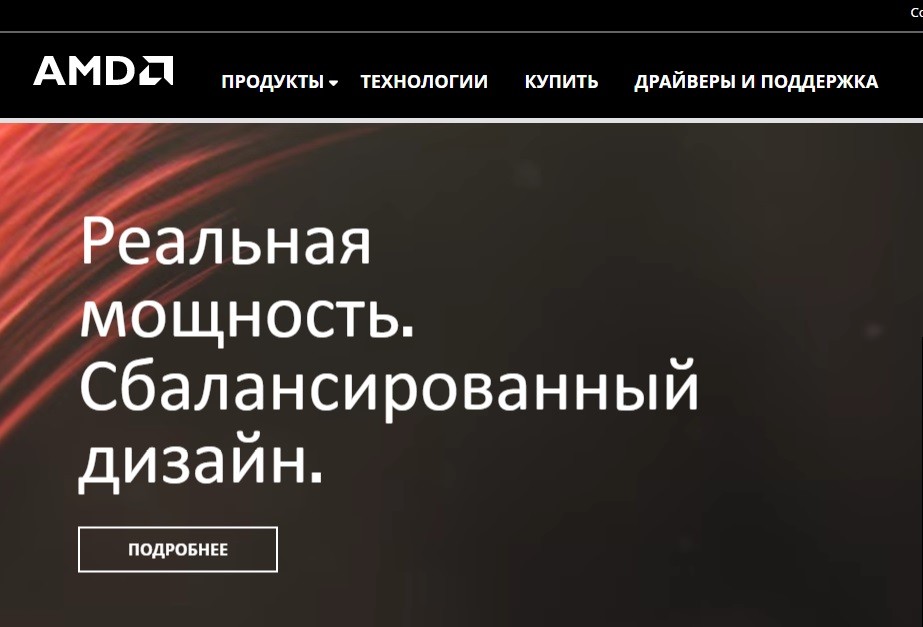
Установка драйверов AMD Ubuntu 17.04
Если говорить о полном списке поддерживаемых форматов, то можно отметить такие как:
- OpenGL 4.5 и GLX 1.4
- OpenCL 1.2
- Vulkan API
- VDPAU
Кстати, как говорят тесты производительности графических API Vulkan работает на порядок лучше в Dota 2 чем той же OpenGL. Что уже может обрадовать многих пользователей системы.
Установка драйвера AMD на Linux
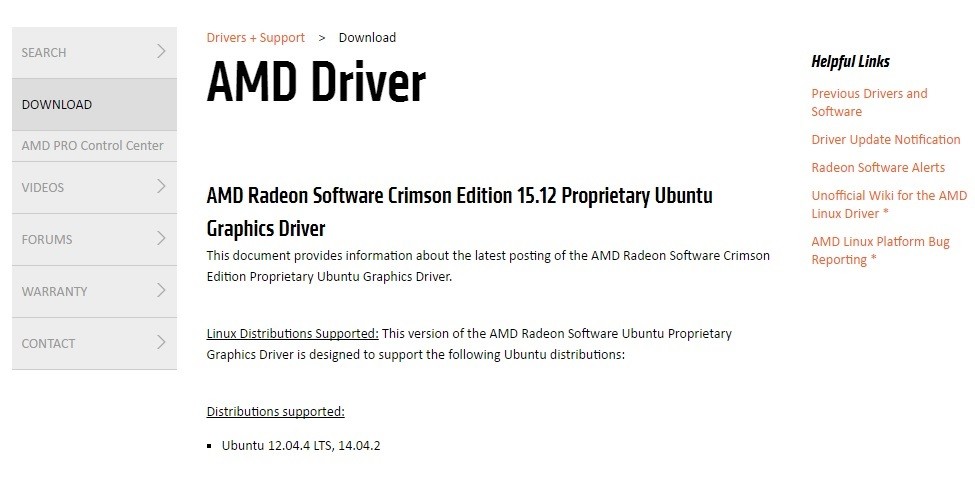
Для начала давайте перейдем на официальный сайт AMD и выберем страницу загрузок драйверов. В каждой категории нужно выбрать соответствующий параметр:
- Система, тип графики, название видеокарты и так далее. Также обязательно выбираем Ubuntu x64 для загрузки и установки.
Для быстрого скачивания и распаковки, можете воспользоваться командой в «Терминале». Все важные команды для этого вы можете найти в этой статье. Также если вы знаете альтернативные способы быстрой установки драйверов AMD в Ubuntu то, пишите в форму комментариев на нашем сайте. Мы уже писали про установку драйверов Nvidia на Ubuntu Linux, возможно вам будет это также интересно.
Мы рекомендуем установить эту версию драйвера, на момент редактирования она была новой и стабильной.
После того как скачаете драйвер на свое устройство нужно будет распаковать полученный файл:
Далее после распаковки, нужно соответственно установить драйвер. Для этого нужно использовать права «Суперпользователя» для установки. Сделать это можно такой командой:
После того как Установка драйверов AMD Ubuntu успешно выполнится, рекомендуется перезагрузить систему. Это позволит задействовать все нужные компоненты для стабильной и производительной работы драйверов AMD на Ubuntu.
Как вы поняли установка драйверов AMD Ubuntu является очень простой и легкой задачей, с которой сможет справится буквально любой пользователь системы Linux
Если вы нашли ошибку, пожалуйста, выделите фрагмент текста и нажмите Ctrl+Enter.
Одной из актуальных проблем в Linux является настройка корректной и максимально производительной работы видеокарты. В данной статье мы рассмотрим как выполняется установка драйвера AMD в Ubuntu на примере видеокарты Sapphire RX480 с 8 Гб памяти.
В статье мы проведем установку драйвера, научимся проверять его наличие в системе и сравним производительность различных реализаций драйверов в операционной системе Ubuntu.
Для видеокарт данного производителя существуют три актуальных варианта видеодрайвера:
- Mesa – свободное программное обеспечение для видеокарт различных производителей, реализующее API OpenGL и Vulcan. Используется по умолчанию в большинстве операционных систем Linux.
- AMDGPU-PRO – проприетарные драйвера от фирмы AMD. Включают в себя драйвера AMDGPU и различные дополнительные модули с закрытым программным кодом.
- AMDGPU – драйвера для видеокарт от фирмы AMD с открытым программным кодом.
Прежде чем переходить к установке драйвера давайте проверим производительность видеокарты без драйвера, чтобы увидеть действительно ли стоит ставить этот драйвер.
Тест производительности системы
Прежде всего оценим производительность системы без драйвера. Для проверки производительности мы будем использовать тест Unigine Heaven. Данный пакет можно скачать по ссылке. После установки пакета запускаем его и устанавливаем требуемые нам настройки тестирования. В моем случае это были следующие параметры:
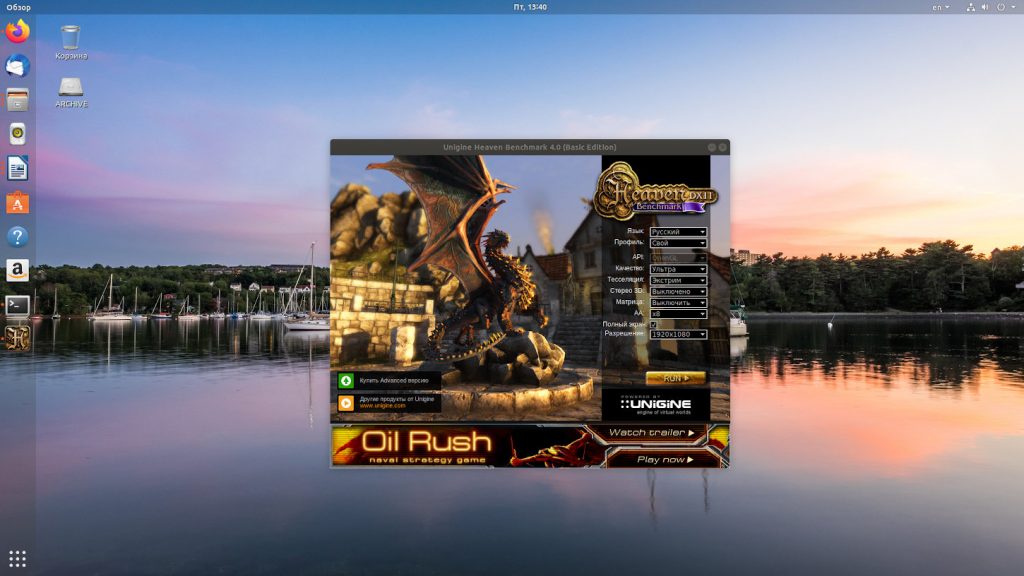
Запускаем пакет тестирования. Выбираем в меню опцию Бенчмарк и ждём результатов. В итоге я получил следующие данные.
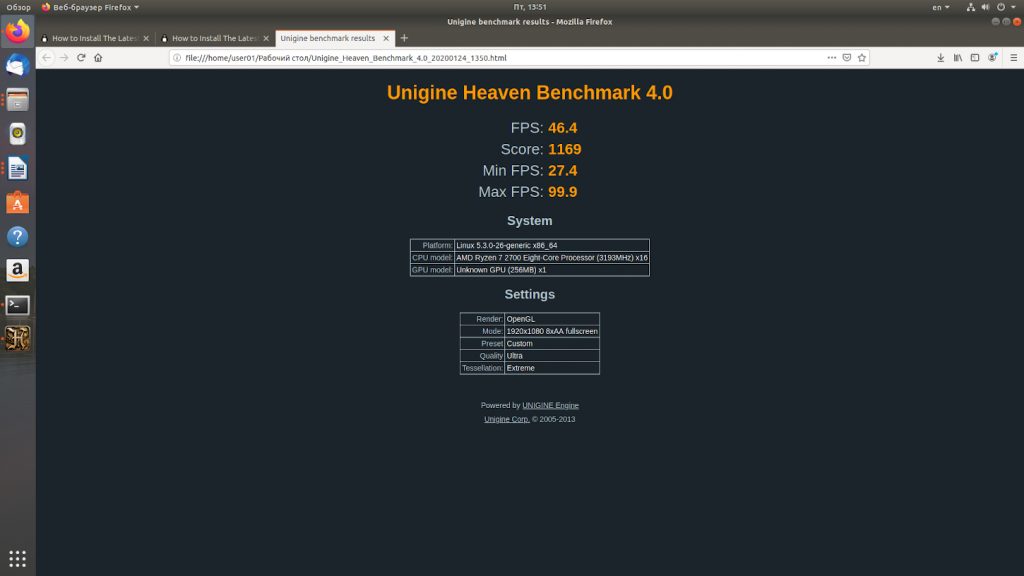
Далее разберемся как выполняется установка amdgpu pro в ubuntu 18.04.
Установка драйверов AMD на Ubuntu
Теперь мы можем заняться установкой драйверов AMD (PRO или открытой версии).
Шаг 1. Поиск старой версии
Для проверки установлена ли у нас уже данная реализация драйверов выполняем команду
dpkg -l amdgpu-pro
Если драйвера не обнаружены, то необходимо их установить.
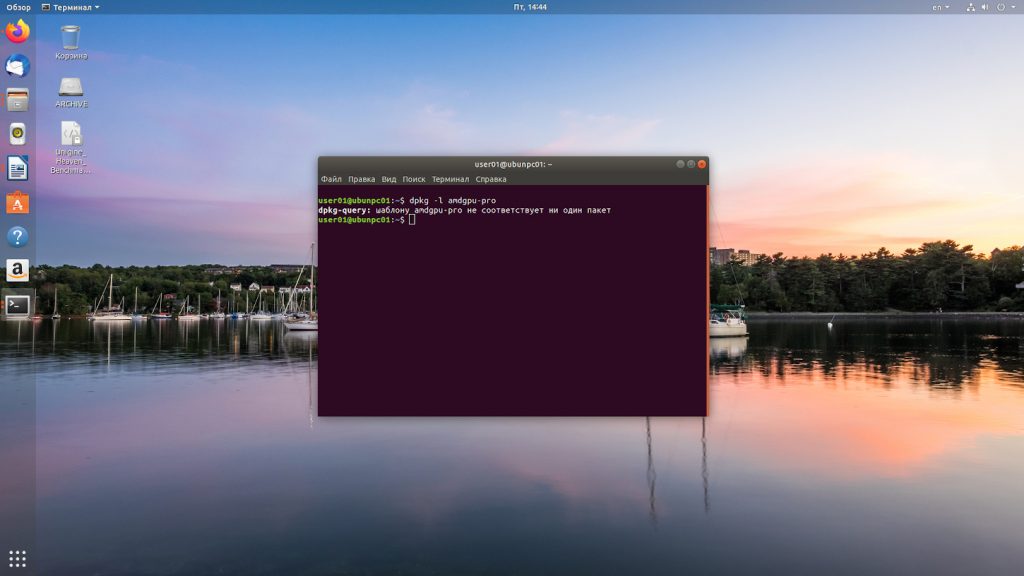
Шаг 2. Загрузка драйвера
Переходим на страницу загрузки драйверов Radeon по ссылке. Выбираем нашу модель видеокарты. Нажимаем кнопку Submit.
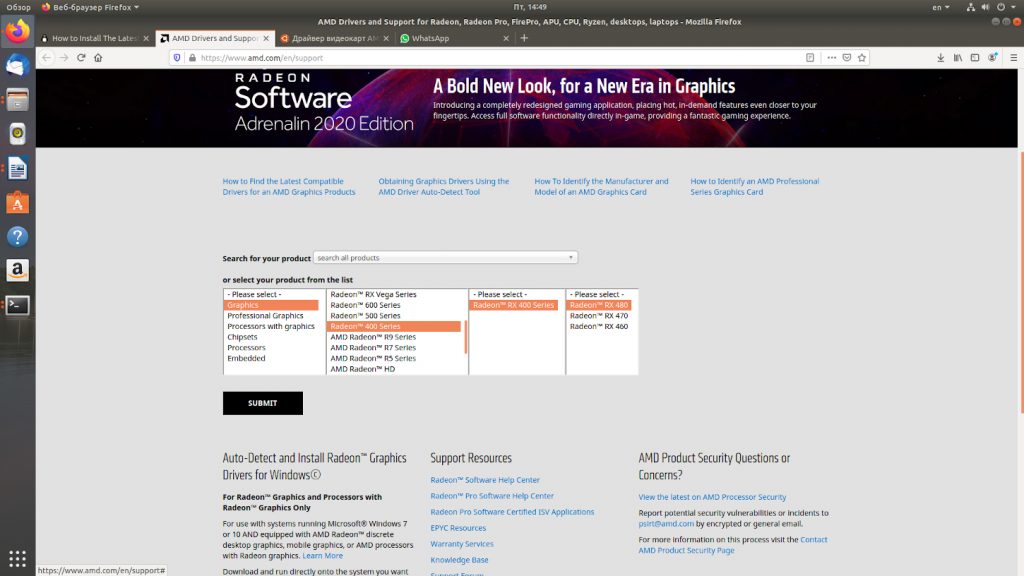
Выбираем версию операционной системы, версию драйвера и нажимаем кнопку Download.
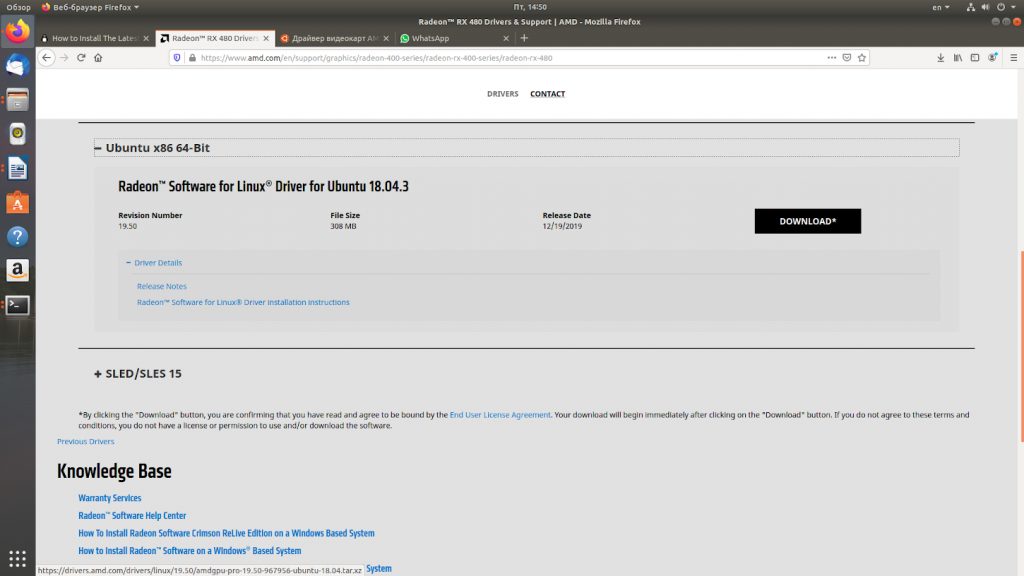
Переходим в папку Загрузки, смотрим название пакета и распаковываем пакет архиватором в данной директории с помощью команды tar:
tar -Jxvf amdgpu-pro-19.50-967956-ubuntu-18.04.tar.xz
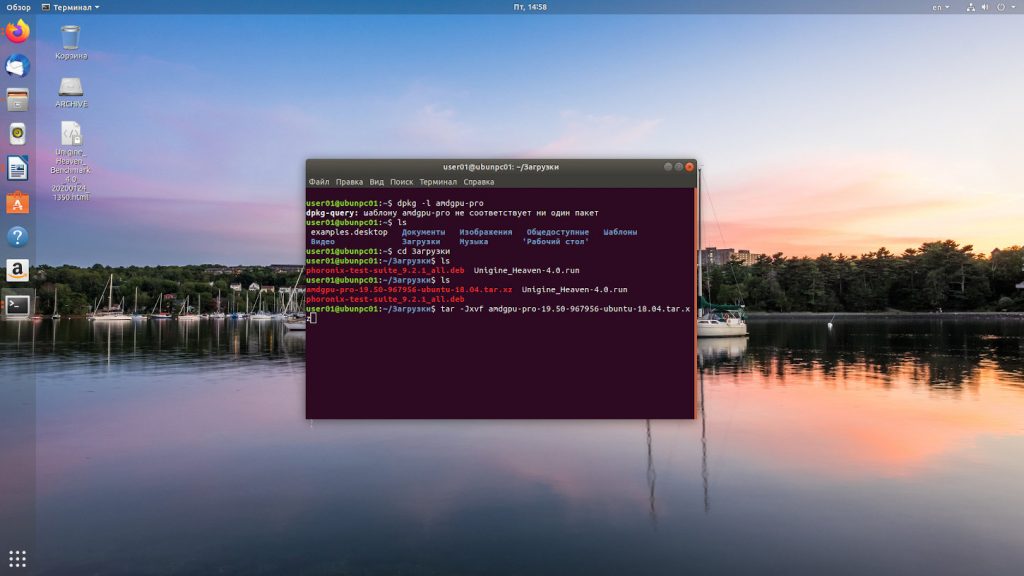
Переходим в папку с распакованными драйверами с помощью команды:
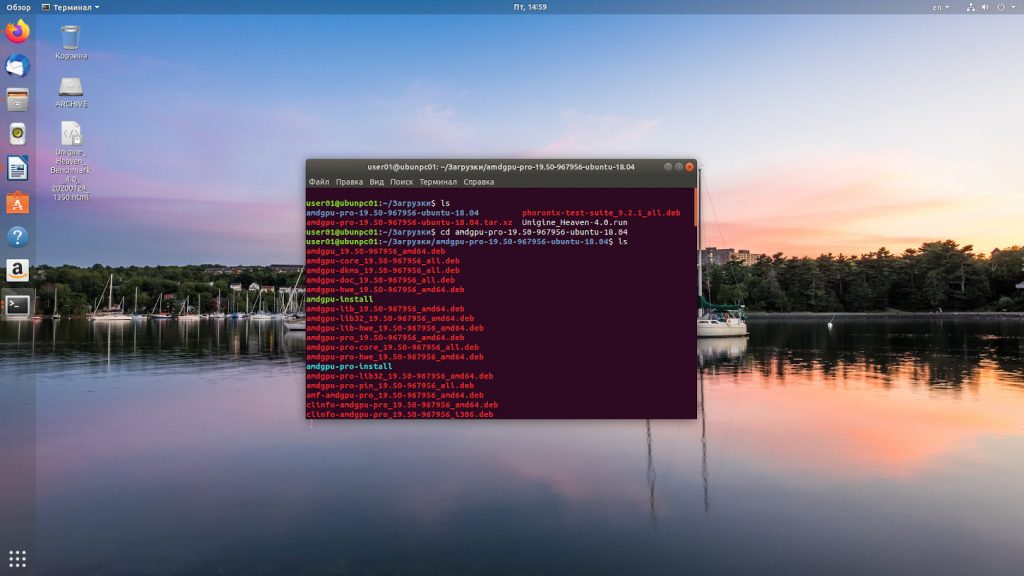
Шаг 3. Установка драйвера
Установка драйвера AMDGPU в Ubuntu открытой версии выполняется командой:
Для установки версии драйвера с проприетарными модулями запускаем команду:
Дожидаемся пока проприетарные драйвера amd ubuntu 18.04 установятся. При выполнении процесса установки стоит проявить терпение и подождать, когда установка завершиться. Затем текущего пользователя добавляем в группу video с помощью команды
sudo usermod -a -G video $LOGNAME
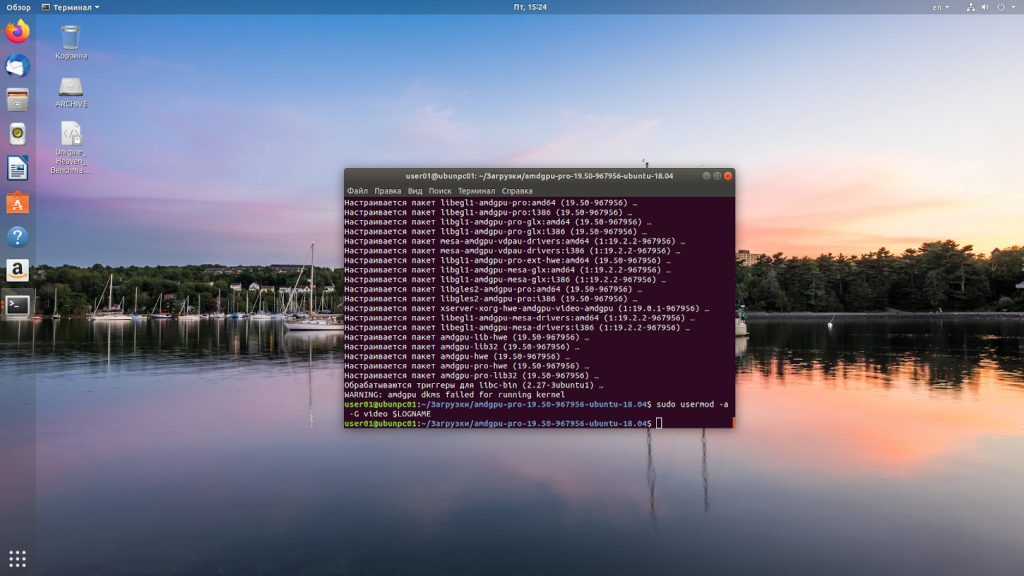
Шаг 5. Проверка корректности установки
После этого перезагружаем систему и проверяем – установлены ли драйвера у нас системе. Это можно сделать несколькими методами.
sudo dpkg -l amdgpu-pro
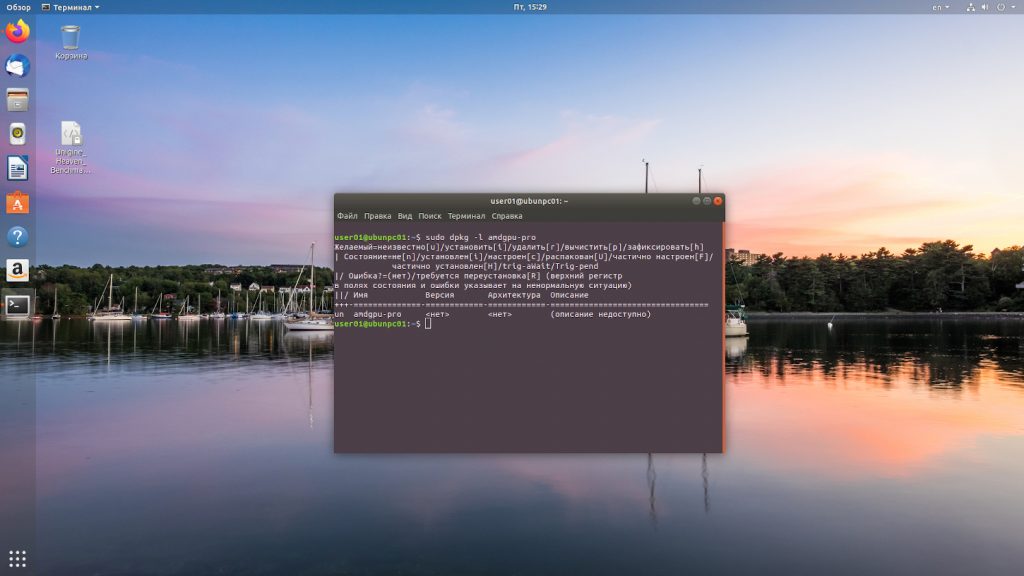
lspci -k | grep -EA2 “VGA|3D|Display”
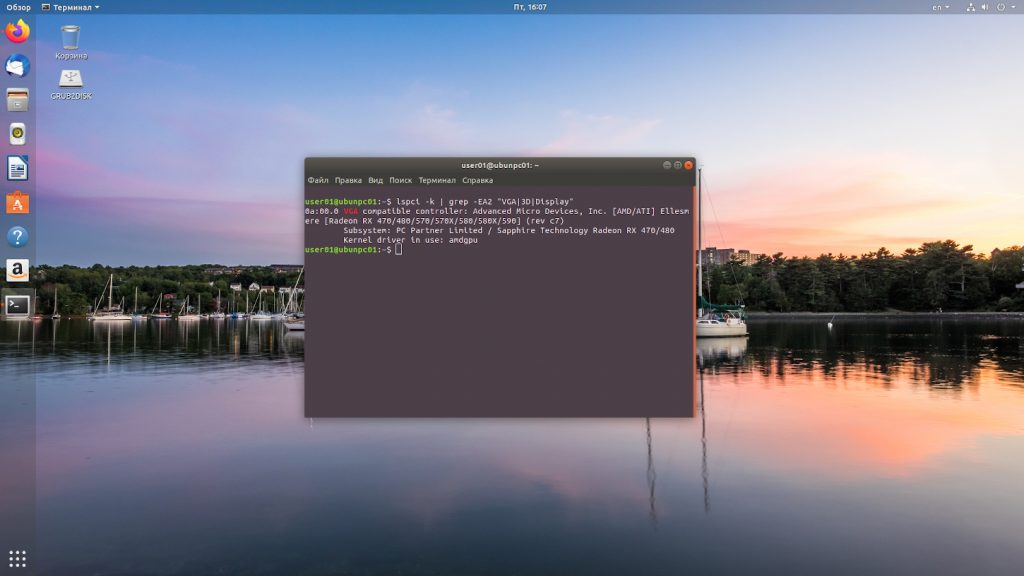
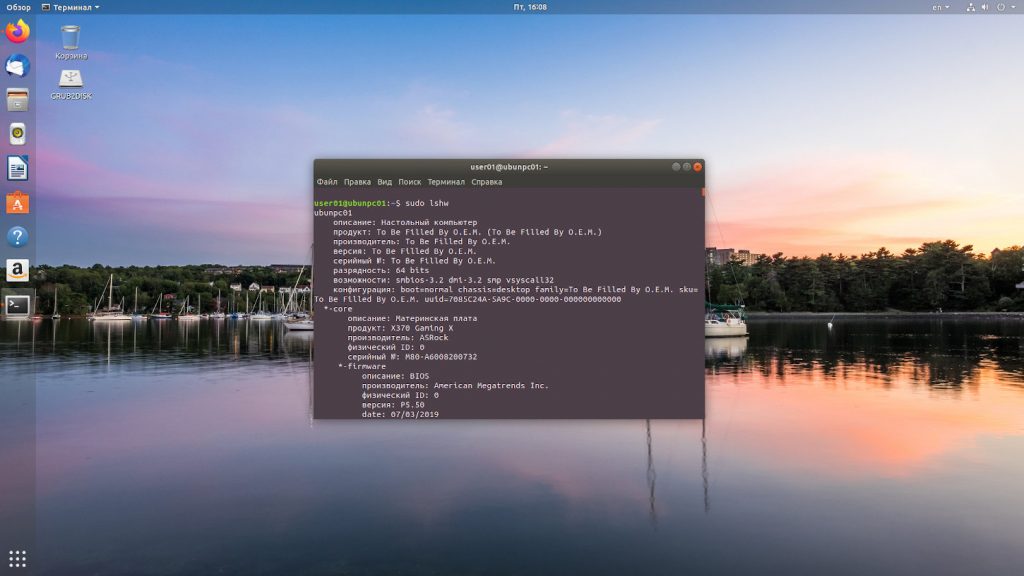
Проматываем результат команды до раздела *-display и смотрим параметры.
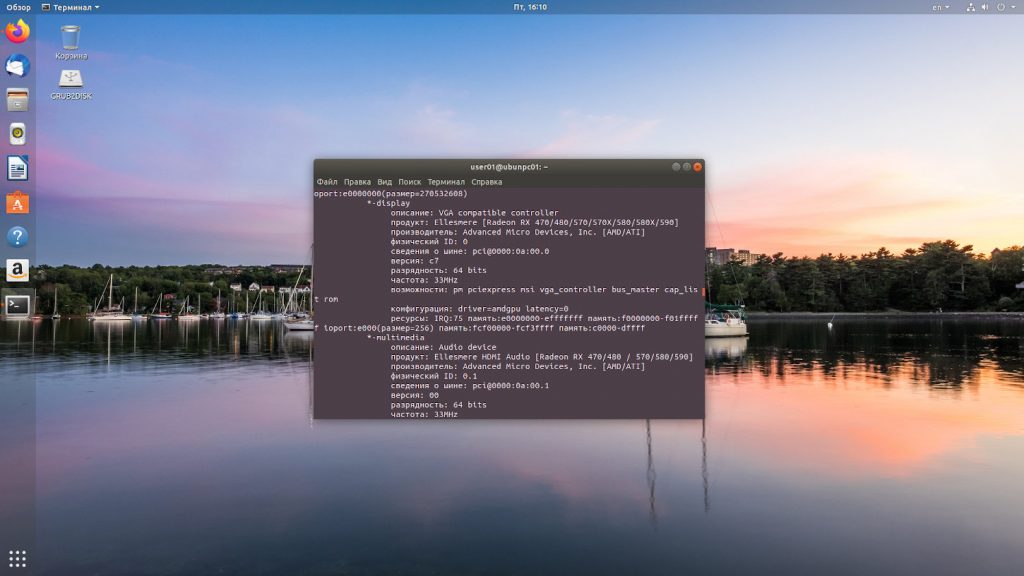
Проверка производительности нового драйвера
Теперь мы можем вторично протестировать производительность нашего компьютера с помощью бенчмарка Unigine Heaven. Параметры бенчмарка были оставлены без изменений. Результат оказался выше, чем с драйверами по умолчанию на 10,78%. При этом следует заметить, что разница между минимальным и максимальным FPS также существенно выросла.
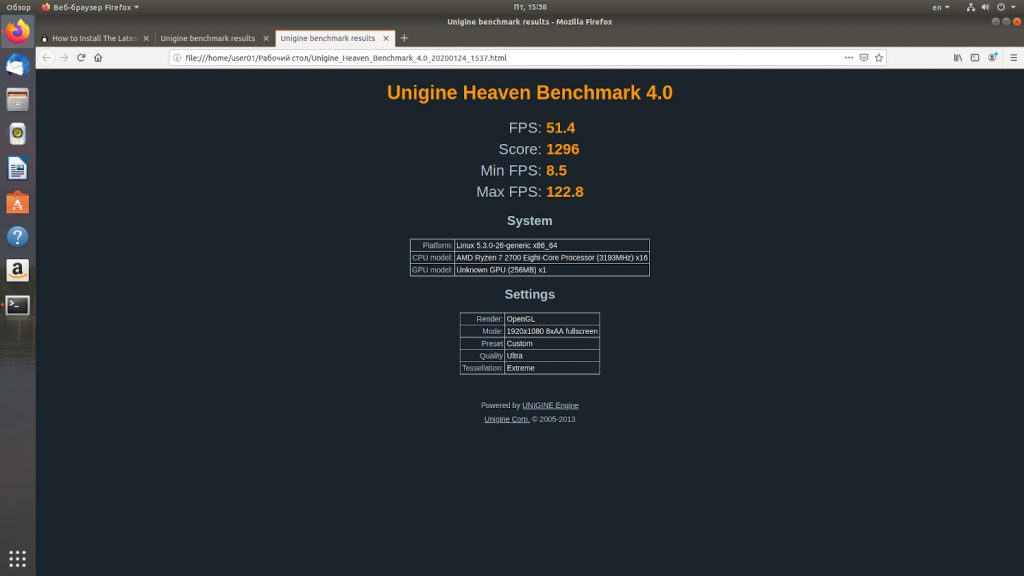
Удаление драйверов AMD
Чтобы удалить драйвер AMDGPU Ubuntu следует выполнить тот же скрипт, который вы использовали при установке только с опцией --uninstall. Например:
sudo ./amdgpu-install --uninstall
sudo ./amdgpu-pro-install --uninstall
Выводы
Сегодня мы разобрались с одним важным вопросом о драйверах для карт AMD – стоит ли их заменять на версию от производителя? И я должен ответить, что да, стоит. Прирост производительности составляет 10 процентов, что, думаю, не окажется лишним как в рабочих задачах, так и в играх.
Также мы выяснили какие версии драйверов для видеокарт данного производителя существуют, разобрались с их установкой, удалением и проверкой их наличия в операционной системе Ubuntu 18.04.
Нет похожих записей
Статья распространяется под лицензией Creative Commons ShareAlike 4.0 при копировании материала ссылка на источник обязательна.
Оцените статью:
(8 оценок, среднее: 3,50 из 5)Об авторе
Имею высшее образование в сфере компьютеров. Немного разбираюсь в свободном ПО. Занимаюсь в свободное время ремонтом техники. Являюсь счастливым обладателем 3D принтера. Считаю самообразование очень важным для сегодняшнего времени.
26 комментариев
Недавно столкнулся с тем, что после установки проприетарных драйверов перестаёт работать steam, нужны 32-х битные библиотеки как я понимаю, неплохо бы это тоже упомянуть.
Надо знать какую ошибку steam выдает, чтобы понять в чем действительно проблема.
на сайте amd проприетарные драйвера для ubuntu-18.4.3 а статье 18.4.4, не будет конфликтов? И если обновиться они не будут слетать?
p.s. скоро релиз ubuntu 20.04, интересно amd разработает новые драйвера?
Это что, свободный драйвер новее?
Здравствуйте! инструкция по установки драйвера на видеокарту radeon rx 560 серии подходит?
Здравствуйте. Эта инструкция подойдёт для видеокарты radeon rx 560.
В "шаге 2. Загрузка драйвера" на первом скриншоте вам будет необходимо выбрать свою видеокарту. И, конечно, работоспрособность этой инструкции проверена в Ubuntu. В других ОС на основе Linux могут всплывать свои проблемы.
спасибо. у меня Ubuntu 19,10
переустановил Ubuntu 19,10 на Ubuntu 18,04
решил драйвер поставить и вот результат
tar -Jxvf amdgpu-pro-19.50-967956-ubuntu-18.04.tar.xz
tar (child): amdgpu-pro-19.50-967956-ubuntu-18.04.tar.xz: Функция open завершилась с ошибкой: Нет такого файла или каталога
tar (child): Error is not recoverable: exiting now
tar: Child returned status 2
tar: Error is not recoverable: exiting now
cd amdgpo-pro-19.50-967956-ubuntu-18.04
bash: cd: amdgpo-pro-19.50-967956-ubuntu-18.04: Нет такого файла или каталога
sudo ./amdgpu-install
sudo: ./amdgpu-install: команда не найдена
что делать со всем этим?
Один шаг не написан подробно: "Переходим в папку Загрузки, смотрим название пакета и распаковываем пакет архиватором в данной директории с помощью команды tar:"
Вам сначала надо в баш попасть в папку куда загрузился файл с помощью команды cd. Если вы находитесь в домашней папке пользователя, то команда будет:
cd Загрузки
Затем смотрим точное название пакета командой:
ls
а потом уже в папке Загрузки команда:
tar -Jxvf amdgpu-pro-19.50-967956-ubuntu-18.04.tar.xz
Автор очень малограмотен в Линуксах и вообще.
Mesa - открытая реализация OpenGL, оно НЕ ЯВЛЯЕТСЯ ВИДЕОДРАЙВЕРОМ.
AMDGPU и AMDGPU-PRO исключительно для свежих видеокарт, для более старых используется открытый драйвер Radeon, а если ещё и делать совсем нечего, то наглухо сгнивший Catalyst.
а если видеокарта и сам ноутбук не первой свежести, дрова только за 15 год и под ubuntu 12,04 или 14.04?
однажды пробовал поставить, но система перестала работать
Здравствуйте! у меня видеокарта amd rx560. стоял убунту 18:04. проблема возникла после установки я захотел посмотреть ютуб. во время просмотра ютуба, экрна периодически гаснет на несколько секунд. ставил дрова от amd, не помогло. на виндовс 10 такой проблемы нет. не подскажите что нужно сделать чтоб исчезла эта проблема?
Lenovo ideaPad 720 radeon rx560 - после установки дров по инструкции, система отказалась загружаться. Пришлось переустанавливать ubuntu
есть тут кто живой?
найти и поставить последнюю версию драйвера (которую еще надо прописать в команде:
sudo dpkg -l | grep amdgpu-pro && sudo apt -y install
ставлю на 19.10 драйвер amdgpu-pro-20.20-1089974-ubuntu-18.04.tar
Выдает ошибку:
Настраивается пакет amdgpu-pro-pin (20.20-1089974) …
ERROR: This package can only be installed on Ubuntu 18.04.
dpkg: ошибка при обработке пакета amdgpu-pro-pin (--configure):
installed amdgpu-pro-pin package post-installation script subprocess returned error exit status 1
При обработке следующих пакетов произошли ошибки:
amdgpu-pro-pin
E: Sub-process /usr/bin/dpkg returned an error code (1)
ERROR: Unable to install pin package.
This driver may not support the running operating system.
При использовании новейшей модели видеокарты на основе графического процессора производства AMD вы можете столкнуться со следующей проблемой: из-за устаревшего видеодрайвера из репозитория дистрибутива Ubuntu или Linux Mint будут наблюдаться проблемы с видеовыводом.
Существует вариант решения данной проблемы, не связанный с использованием официального репозитория дистрибутива: вы можете установить новейшую версию видеодрайверов из неофициального, но в то же время надежного персонального архива пакетов (PPA). Кроме того, вы можете попробовать установить пропиетарный драйвер от разработчика — компании AMD.
1. Установка открытых видеодрайверов из архива пакетов oibaf
Вы можете установить новейшие драйверы для видеокарт на основе графических процессоров производства AMD из неофициального архива пакетов oibaf/graphics-drivers.
Этот метод решения проблемы с устаревшими драйверами из комплекта поставки дистрибутива работает в подавляющем большинстве случаев, так как персональный архив пакетов поддерживается разработчиком с хорошей репутацией. Этот разработчик адаптирует новейшие версии открытых драйверов для дистрибутивов Ubuntu и Linux Mint, поэтому они будут гарантированно совместимы с данными дистрибутивами.
Но, в любом случае, использование персонального архива пакетов связано с определенными рисками, от которых невозможно застраховаться. Однако, при точном следовании приведенным ниже инструкциям вы сможете свести эти риски к минимуму.
Предупреждение: вы должны обновлять драйверы лишь в том случае, если наблюдаете реальные проблемы с видеовыводом! Не стоит обновлять их лишь ради увеличения номера версии, как обычно делают пользователи Windows.
Вы должны действовать следующим образом:
A. В случае использования дистрибутива Linux Mint не стоит пренебрегать возможностью создания снимка файловой системы с помощью TimeShift для того, чтобы иметь возможность откатить сделанные изменения.
B. В первую очередь следует открыть окно терминала, скопировать и вставить в него следующую команду:
sudo add-apt-repository ppa:oibaf/graphics-drivers
После окончания ввода команды следует нажать клавишу Enter для ее исполнения. При запросе пароля вы должны будете ввести свой пароль. В Ubuntu символы вашего пароля не будут отображаться никоим образом, даже с помощью точек, и это нормально. В Linux Mint символы пароля будут отображаться с помощью звездочек. После ввода пароля следует снова нажать клавишу Enter.
Данная команда позволяет добавить персональный архив пакетов в список источников программного обеспечения дистрибутива.
C. Далее следует выполнить с помощью терминала следующую команду:
sudo apt-get update
После окончания ввода команды следует также нажать клавишу Enter для ее исполнения.
Данная команды позволит вашей системе получить информацию о содержимым добавленного источника программного обеспечения.
D. Теперь следует убедиться в том, что вы создали снимок файловой системы с помощью TimeShift при наличии такой возможности и установить драйверы. В результате будут обновлены не только драйверы для видеокарт с графическими процессорами производства AMD: по сути, будут обновлены все драйверы для видеокарт с открытым исходным кодом. Для инициирования процесса обновления следует выполнить следующую команду:
sudo apt-get upgrade
После окончания ввода команды также следует нажать клавишу Enter для ее исполнения.
E. Сразу же после завершения процесса обновления пакетов следует перезагрузить компьютер с помощью следующей команды:
Как обычно, после окончания ввода команды следует нажать клавишу Enter для ее исполнения. После перезагрузки ваша видеокарта должна работать с обновленным драйвером.
F. Теперь следует удалить информацию о персональном архиве пакетов oibaf/graphics-drivers из системы для того, чтобы застраховаться от последующей установки обновленной версии драйверов с ошибками. В Linux Mint вам нужно будет найти в главном меню и запустить приложение «Источники приложений» (обычно оно размещается в разделе «Администрирование» или «Система» главного меню системы), перейти в раздел «PPA-репозитории», по очереди выделить два репозитория oibaf/graphics-drivers и удалить их (с помощью кнопки «Удалить» снизу). После этого нужно обновить кэш и закрыть окно приложения.
G. После выполнения описанных выше действий следует запустить приложение «Менеджер обновлений» и воспользоваться кнопкой «Проверить обновления» для того, чтобы избавиться от возможной информации об обновлениях установленной версии драйверов. Не стоит беспокоиться об отказе от установки обновлений драйверов для видеокарт — для обычных пользователей даже их обновления безопасности не имеют решающего значения.
2. Установка пропиетарных драйверов от компании AMD
Если вам нужна более высокая производительность и лучшая совместимость с играми и у вас одна из новых видеокарт с графическим процессором от AMD (а точнее, видеокарта с графическим процессором AMD Radeon R9 Fury или более новым), вы можете отдать предпочтение пропиетарному видеодрайверу amdgpu-pro от компании AMD. Для его установки следует действовать следующим образом:
A. В случае использования дистрибутива Linux Mint не стоит пренебрегать возможностью создания снимка файловой системы с помощью TimeShift для того, чтобы иметь возможность откатить сделанные изменения.
B. Далее нужно перейти на страницу загрузки программного обеспечения веб-сайта AMD и определиться с тем, доступен ли драйвер amdgpu-pro для вашей видеокарты. Как для Ubuntu 18.04 LTS, так и для Linux Mint 19 подойдет драйвер из раздела «Ubuntu x86» (64-Bit, если у вас 64-битная система и 32-Bit, если у вас 32-битная система). Сам драйвер должен носить имя «Radeon Software for Linux Driver». Следует загрузить его с помощью кнопки «Download». Драйвер будет сохранен в директории «Загрузки».

C. Теперь нужно перейти в директорию с драйвером и распаковать его. Для этого нужно открыть терминал и ввести в него следующую команду:
cd Загрузки && tar -xf amdgpu-pro-*.tar.xz && cd amdgpu-*/
После окончания ввода команды следует нажать клавишу Enter для ее исполнения.
D. Наконец, следует запустить установщик драйвера с помощью следующей команды:
После окончания ввода команды следует также нажать клавишу Enter для ее исполнения.
E. Как только установщик драйвера завершит свою работу, вы должны будете перезагрузить систему с помощью следующей команды:
Как обычно, после окончания ввода команды следует нажать клавишу Enter для ее исполнения.
Операционные системы семейства linux практически всегда стоят на голову выше своих «оконных партнеров» производства Microsoft.
Это связано с тем, что Windows начала свой путь на базе старого и доброго MS-DOS, который долгое время ограничивал ее развитие, а также в связи с нацеленностью разработчиков Винды на получение максимальной прибыли от пользователей, а не на их удобство. Именно поэтому каждый новый дистрибутив Виндовс становится все более громоздким и требует апгрейда железа компьютера.
ОС семейства Linux в большинстве случаев бесплатны и развиваются энтузиастами, нацеленными на достижение максимальной производительности на уже имеющемся оборудовании. Поэтому все дистрибутивы, работающие на ядре Линукса очень стабильны и не требовательны к ресурсам.
БОльшие требования к аппаратному обеспечению для линукс-подобных систем появляются в случае их использования для майнинга. В этом случае особенно важно достичь максимальной производительности подсистемы видео, которая обычно используется для проведения вычислений при майнинге. Кроме того, правильная установка и настройка драйверов для видеокарт в Linux требуется для полноценного использования рабочих станций (домашних компьютеров) под управлением этой системы.
Обычно установка драйверов для видеокарт nvidia в LINUX-подобных системах не вызывает затруднений.
Для видеокарт АМД часто приходится «танцевать с бубнами», но овчинка стоит выделки. Использование правильно настроенных драйверов АМД может дать серьезный прирост производительности видеокарт, например позволяет выжать до 30 mh/s на старых картах типа Радеон R9 290/390 при майнинге на алгоритме Ethash даже на поздних эпохах DAG.
Рассмотрим подробнее особенности работы графической подсистемы с видеокартами amd под управлением ubuntu, а также особенности установки и настройки драйверов для компьютеров с GPU AMD в ОС на основе Убунту.
Тема установки драйверов АМД в linux очень сложная и зависимая от конкретной конфигурации системы, а также версии drivers. Поэтому данная статья не претендует на полноту изложения всех проблем по затронутой тематике, а является попыткой систематизировать какую-то часть информации по работе с драйверами АМД в ubuntu.
Какие драйвера нужны для майнинга на видеокартах АМД в ubuntu
Для работы видеокарт в ubuntu обычно используются такие виды драйверов:
Для майнинга обычно применяется версия AMDGPU-PRO, так как она позволяет в полной мере использовать технологию параллельных вычислений на видеокартах АМД в Линуксе.
Открытые драйвера radeon Mesa не поддерживают в полной мере технологии OpenCl, поэтому не подходят для майнинга. Для работы видеокарт AMD поколения CGN2 (например, r9 290) эти драйвера нужно принудительно отключать.
Фирменные драйвера АМД отличаются между собой поддержкой разных версий OpenCL, а также списком поддерживающихся видеокарт.
Для майнинга в ОС Ubuntu 16.04 лучше использовать фирменные драйвера версии 17.40 (рекомендованные АМД (версия 514569) — для RX-ов или эти (версия 492261) — на AMD R9 290 и других картах поколения CGN2).
Для Ubuntu 18.04 на RX-ах хорошо работают драйвера версии 18.50.
Теоретически OpenCL 2.1 должен обеспечивать более высокую производительность и порядок работы с памятью, но, к сожалению, последние драйвера АМД могут не корректно работать со всеми, даже официально поддерживаемыми картами.
В особенности это касается поддержки еще не очень старых карт с микроархитектурой Graphics Core Next 2. К ним относятся видеокарты с чипами Bonaire и Hawaii: AMD Radeon HD 7790, HD 8770, R7 260/260X, R9 290/290X, R9 295X2, R7 360, R9 390/390X.
Подготовка к установке драйверов АМД в Убунту
Для установки драйверов и всех необходимых пакетов нужно иметь права суперпользователя (root), либо получать эти привилегии, выполняя каждую команду с sudo.
Перед установкой драйверов АМД нужно обновить систему.
Это можно сделать, выполнив команду:
После обновления ОС нужно перезагрузить компьютер:
На некоторых компьютерах с видеокартами поколения CGN2 (например, R9 290) сначала нужно установить драйвера версии 492261 и только потом устанавливать обновления (это возможно сделать только на ubuntu 16.04). В противном случае система крашится.
Установка драйверов AMD в ОС ubuntu
Для установки драйверов amdgpu-pro 17.40 в терминале, открытом из папки с разархивированными файлами драйвера, выполняют команду:
При появлении ошибок доступа к amdgpu-pro-install нужно дать файлу необходимые права командой:
Кроме того, в дополнение к драйверам 17.40, желательно установить компонент ROCM командами:
Этот пакет является платформой для GPU Enabled HPC и UltraScale Computing.
Для установки более новых драйверов (18.0+) используется команда:
Если при установке драйверов возникают ошибки с правами доступа, то нужно попробовать предоставить права выполнения файлу amdgpu-pro-install как программы с помощью контекстного меню или командой:
Для установки в серверной версии системы 18.04 только средствами командной строки используют команды (для драйверов 19.30):
После процедуры стандартной установки драйверов для видеокарт amd нужно также инсталлировать дополнительные пакеты:
Этим, среди прочего, лечится ошибка WARNING: amdgpu dkms failed for running kernel mining.
После инсталляции драйверов нужно добавить пользователя в группу видео. Это осуществляется командой:
Проверка пользователей, включенных в группу video делается командой:
Проверить правильность устанвоки драйверов можно командами:
После этого нужно откорректировать загрузчик, где нужно включить поддержку больших страниц видеопамяти (режим compute), а также отключить загрузку драйвера radeon для видеокарт поколения CGN 2.
Корректировка загрузчика ядра GRUB
Отредактировать GRUB можно с помощью редактора nano командой:
где amdgpu.vm_fragment_size=9 — это включение поддержки больших страниц памяти (аналог compute mode).
После корректирования grub нужно сохранить изменения, нажав control+o , подтвердить изменения, нажав Y, нажать Enter для сохранения файла, выйти из редактора (control+x) и затем выполнить команды:
В выражении amdgpu.vm_fragment_size=X значение фрагментирования видеопамяти X вычисляется по формуле 4KB*2^X. По умолчанию X=4, что соответствует страницам памяти величиной 64KB. Установка значения X=9 делает размер страниц памяти равным 2MB ,что значительно уменьшает фрагментацию и увеличивает быстродействие.
Отключение загрузки устаревшего драйвера Radeon в ядре Linux
Для видеокарт с микроархитектурой CGN второго поколения (CGN 2), нужно обязательно привести строку параметров загрузчика ядра GRUB_CMDLINE_LINUX_DEFAULT к такому виду:
После корректирования grub нужно сохранить изменения, нажав control+o , подтвердить изменения, нажав Y, нажать Enter для сохранения файла, выйти из редактора (control+x) и затем выполнить команды:
Установка пакета AMD APP SDK
Пакет AMD APP SDK позволяет использование технологии OpenCL. Его нужно устанавливать для старых версий драйверов. Например, уже для amdgpu-pro-17.40-514569 этот пакет ставить не нужно.
В новых драйверах AMDGPU-Pro и ROCm инсталлировать AMD APP SDK не нужно (AMD уже официально даже не распространяет этого пакета).
Для старых драйверов скачать пакет APP SDK можно с GitHub repo или на сайте sourceforge.
Как проверить версию установленных драйверов AMD в ubuntu?
Для изучения устройств, установленных в системе и поддерживающих технологию OpenCL, используют команду:
Пример вывода информации о видеокарте командой clinfo:

Кроме того, проверить, какой драйвер используется системой можно командой:

Полную информацию о процессе загрузки всех драйверов в системе, режиме работы со страницами памяти и другую важную информацию о видеокартах (и не только) можно посмотреть в логах командой:
Выдача информации,касающейся подсистемы ядра Direct Rendering Manager (DRM), которая отвечает за взаимодействие с видеокартами:

Здесь есть информация о таких важных для майнинга элементах, например:
- initializing kernel modesetting (HAWAII 0x1002:0x67B0 0x174B:0xE285 0x00) — инициализация установок ядра для видеокарты HAWAII с указанием BIOS;
(для rx-ов отображается: initializing kernel modesetting (POLARIS10 0x1002:0x67DF 0x174B:0xE353 0xCF);
- memory usable by graphics device = 4096M — количество доступной видеопамяти;
- Detected VRAM RAM=4096M, BAR=256M — количество видеопамяти,
- RAM width 512bits GDDR5 — тип видеопамяти и разрядность шины и т.д.
При наличии проблем с установкой драйверов amd именно здесь стоит искать ошибки.
Для просмотра информации обо всех устройствах в системе можно использовать команду:
Вам также может понравиться
Отправка ERC-токенов в MEW в холодном режиме
Читайте также:


